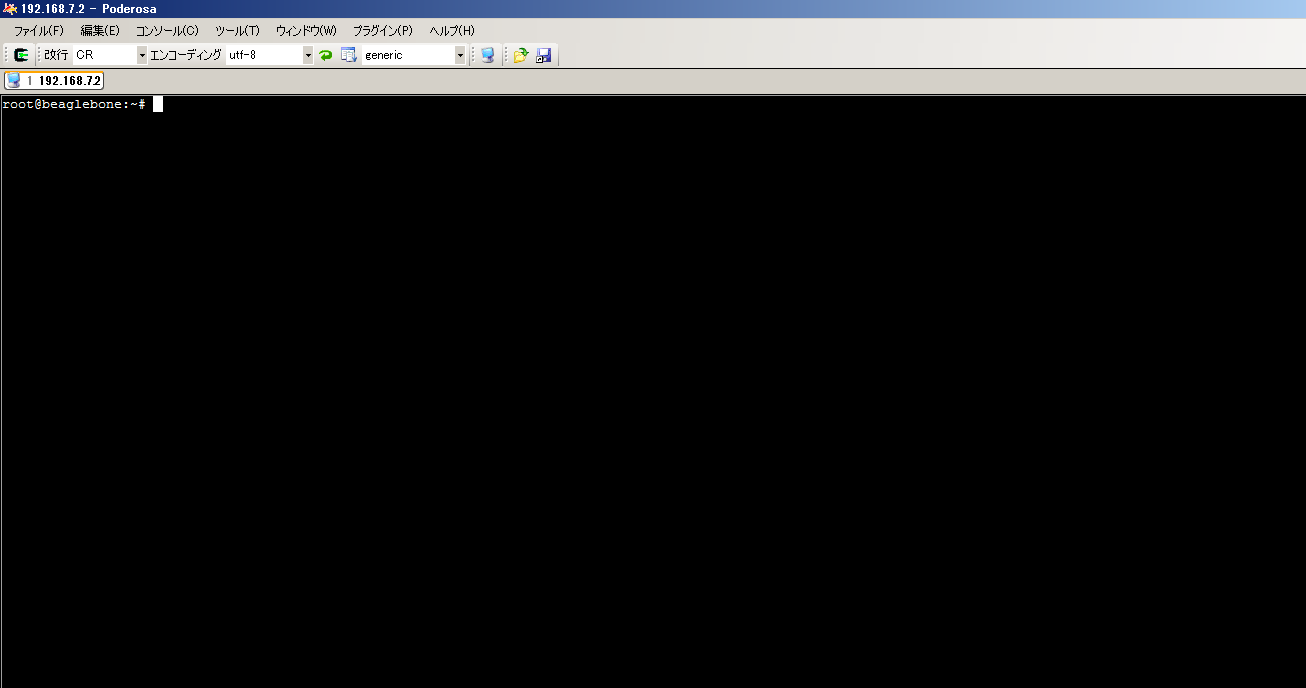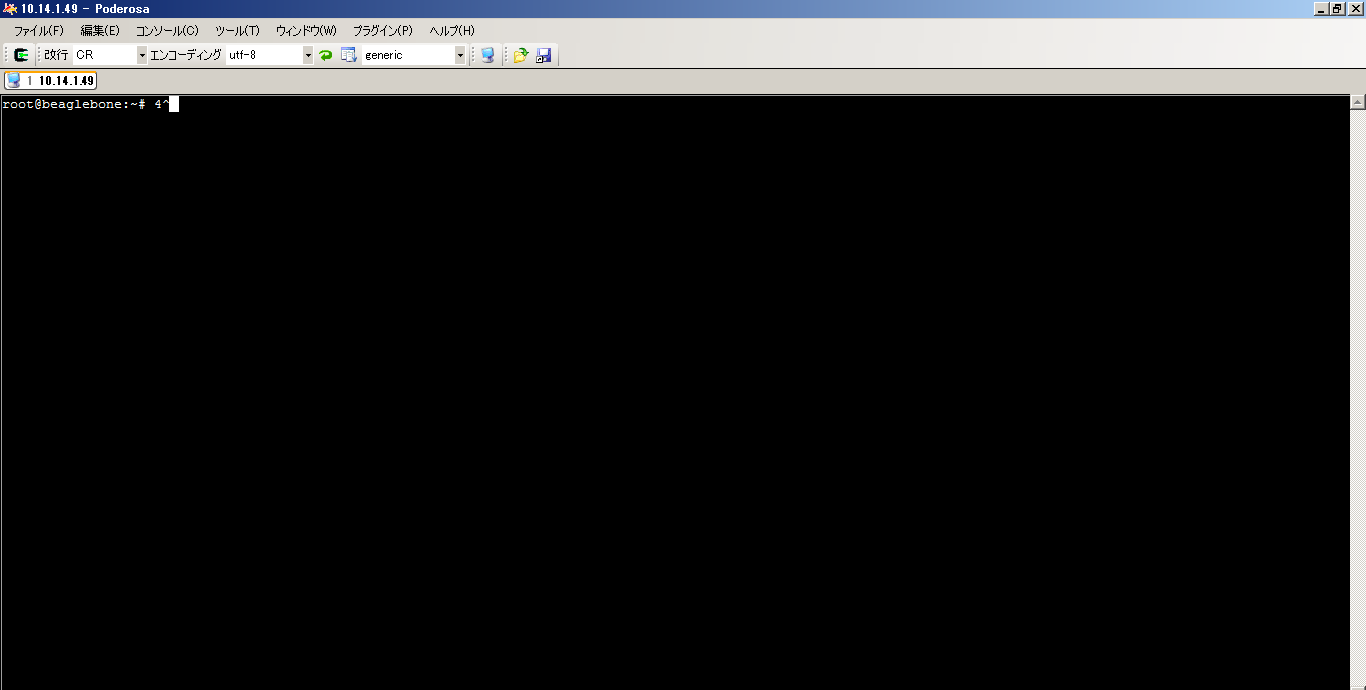BeagleBone Black – ネットワークにつなげる –
LANケーブルをパソコンに接続するだけでインターネットができる環境がある場合、それをBeagleBone Black につなぐことでBeagleBone Black でもただちにインターネット接続ができます。LANケーブルを接続しボードの電源を入れてからしばらくするとルータがボードをクライアントして認識します。
ディスプレイ出力ができる場合
電源をいれOSの起動後、ブラウザをたちあげていただくとすぐにWEBページが閲覧できる状態になっています。
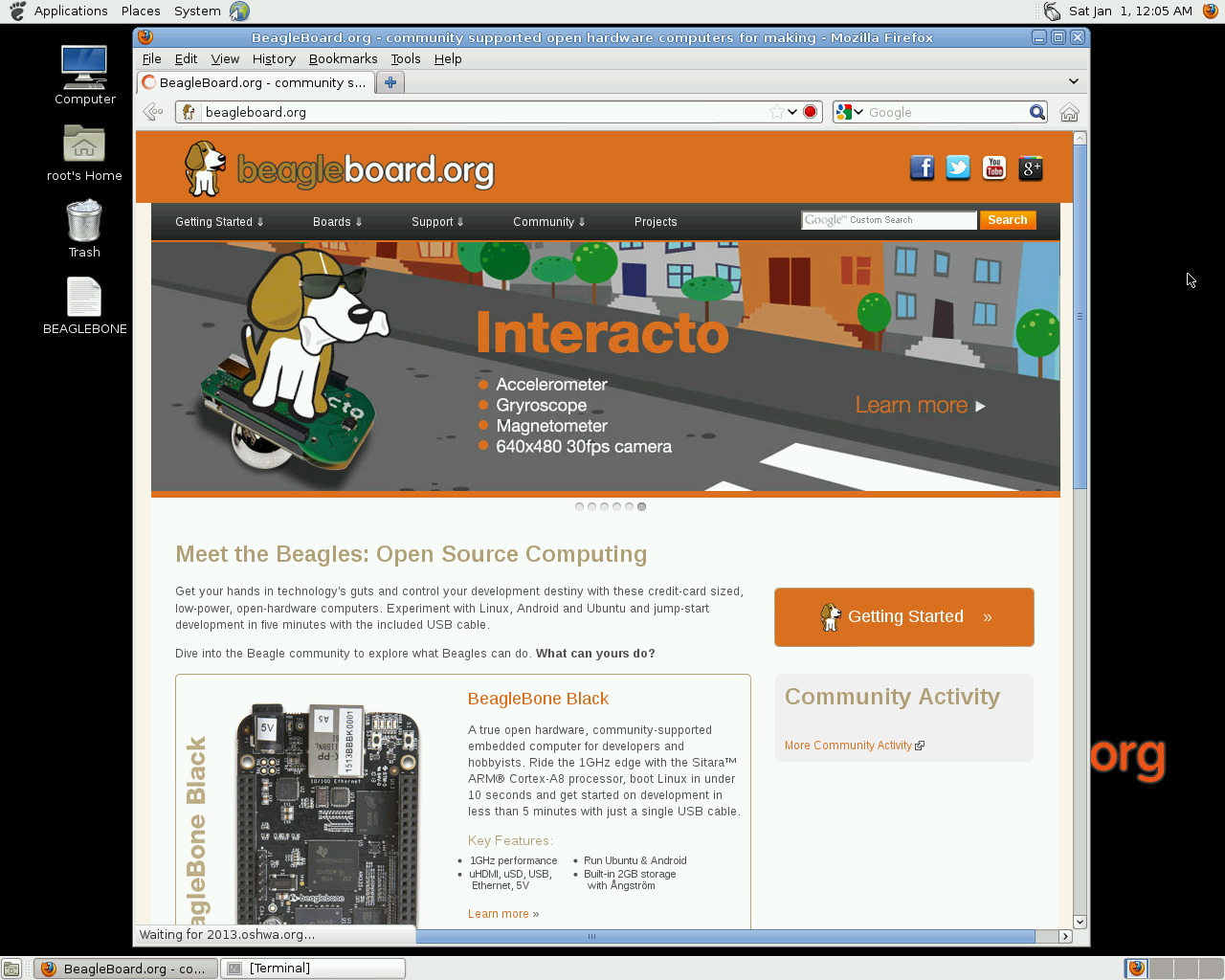
ディスプレイがない環境の場合
1. ボードとルータを LANケーブルで接続し、さらに セットアップ(Angstrom編)を参照し、パソコンとの仮想ネットワーク接続をおこないます。
2. 上のようにターミナルソフトにコンソールが出てきたら、「ifconfig」と入力します。
するとこのようにローカルネットワークや Ether-Card に関する情報が出てきます。ここでいま知りたいことは ルータからボードに割り振られた「ローカルIP アドレス」 (IP address) です。上の画像の例(画像をクリックすると拡大できます) では、IPアドレスは「10.14.1.49」 となっています。eth0 の inet addr という項目にあるのが IP アドレスです。このように 「10….」や 「192.168…」で始まる IPアドレスは 「ローカルIPアドレス」とよばれます。
さて、このルータがボードに割り振ったIPアドレスを使ってパソコンからボードにアクセスしてみましょう。方法は「セットアップ(Angstrom編)」と同じなので参照してください。
同様にアクセスできることが確認できました。ローカルエリアネットワークが構築されていれば、このような方法でボードにアクセスできます。
(補足)ローカルとインターネットにおけるそれぞれのIPアドレス
「ローカル」とは、たとえば家や会社内のネットワークです。そのローカルネットワークにおけるクライアントの識別子がローカルIPアドレスです。これは主 にルータが自動的に振る(DHCP)場合と、自分で任意の番号を決めて固定させる場合があります。セットアップ(Angstrom編) において、IPアドレスが「192.168.7.2 」だった理由は、仮想ネットワーク接続するためのドライバソフトが、「仮想ネットワーク」上のボードのIPアドレスを「192.168.7.2 」と振るように決めて(固定)していたからです。ちなみにクライアントとは、その端末自身のことではありません。端末自身(Ethernet Card ) の識別子は MAC アドレスとよばれ、これは製造出荷時に決められている固有の番号です。